Aktualizacja Debiana 12 do tętniącego życiem środowiska graficznego jest przydatna, ponieważ pomaga dostosować pulpit do własnych potrzeb. Istnieje wiele środowisk graficznych, które można zainstalować na Debianie i Plazma KDE jest jednym z nich. Jest to lekkie i przyjazne dla użytkownika środowisko graficzne, które zapewnia bogactwo funkcji i oszałamiającą estetykę wizualną, co czyni go popularnym wyborem jako towarzysz na pulpicie dla Debiana 12.
W tym przewodniku dowiesz się o:
Jak zainstalować Plazmę KDE na Debianie 12
- Jak zainstalować Plazmę KDE na Debianie 12 przy użyciu repozytorium źródłowego Debiana
- Jak zainstalować Plazmę KDE na Debianie 12 przy użyciu polecenia taskel
Jak ustawić KDE Plasma jako domyślnego menedżera sesji w Debianie 12
Jak zainstalować Plazmę KDE na Debianie 12
Możesz zainstalować Plazma KDE na Debianie 12 przy użyciu:
Jak zainstalować Plazmę KDE na Debianie 12 przy użyciu repozytorium źródłowego Debiana
Instalowanie Plazma KDE w Debianie 12 z domyślnego repozytorium jest dość proste i można to zrobić, wykonując następujące kroki:
Krok 1: Zaktualizuj repozytorium Debiana 12
Po pierwsze, zaleca się aktualizację repozytorium Debiana 12 poprzez aktualizację pakietów, można to zrobić za pomocą następującego polecenia:
sudo trafna aktualizacja && sudo trafne uaktualnienie -I 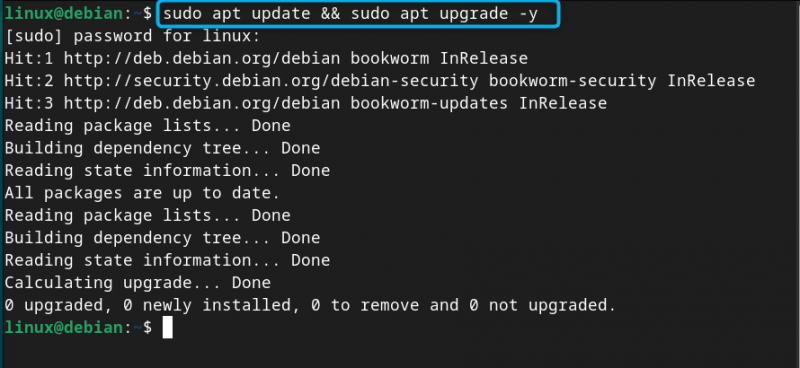
Krok 2: Zainstaluj Plazmę KDE na Debianie 12
Po zaktualizowaniu repozytorium możesz zainstalować Plazma KDE w Debianie 12 z poniższego polecenia:
sudo trafny zainstalować gdzie-plazma-pulpit -I 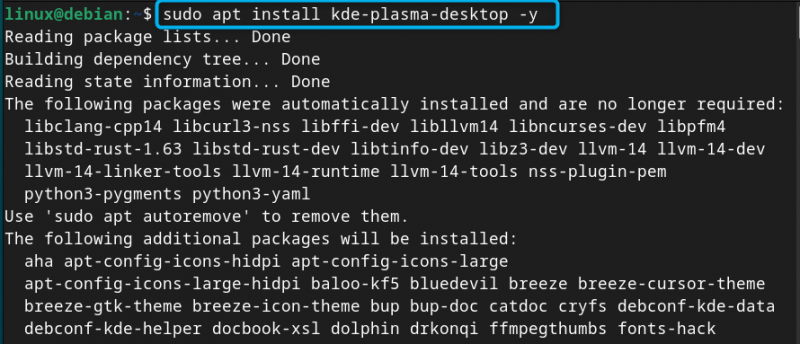
Notatka: Możesz także skorzystać z gdzie-standard pakiet oprócz używania gdzie-plazma-pulpit w powyższym poleceniu dotyczącym instalacji środowiska graficznego zawierającego pliki common GDZIE pakiety. Poza tym możesz użyć gdzie-pełny do zainstalowania kompletnego Debiana Plazma KDE środowisko graficzne z aplikacjami, obszarem roboczym i frameworkiem.
Krok 3: Wybierz domyślnego menedżera wyświetlania dla Plazmy KDE w Debianie 12
Podczas procesu instalacji a konfigurowanie sddm na terminalu pojawi się monit, na którym dostępnych będzie wiele menedżerów wyświetlania do wyboru. Po prostu naciśnij Wchodzić w bieżącym oknie, aby przejść do wyboru menedżera wyświetlania:
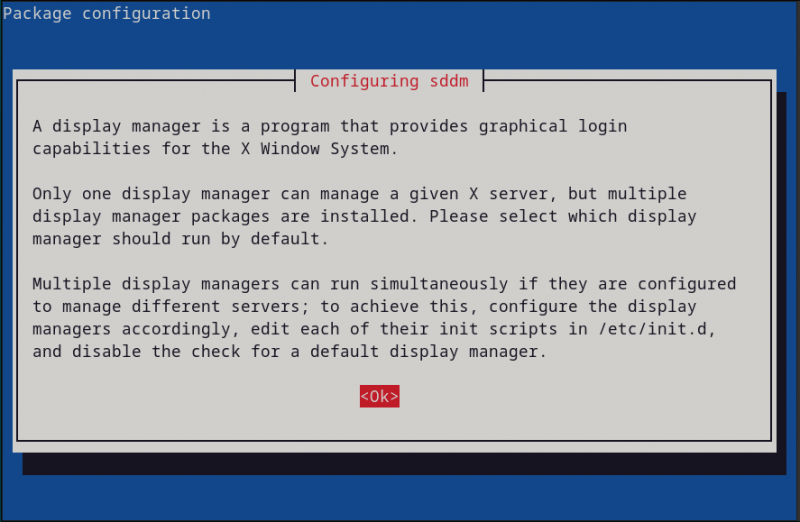
Następnie wybierz opcję domyślną Menedżer wyświetlania Do Plazma KDE ; tutaj, idę z SDDM, który jest lekkim menedżerem wyświetlania w porównaniu do gdm3 i skuteczny, jeśli potrzebujesz lekkiego komputera stacjonarnego :
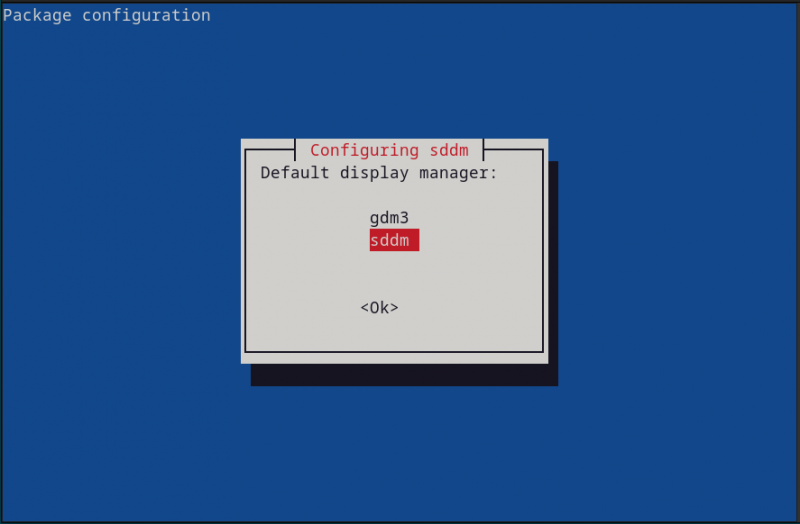
Krok 4: Uruchom ponownie system
Kiedyś Plazma KDE instalacja została zakończona, musisz ponownie uruchomić system, aby móc zalogować się do systemu za pomocą nowego menedżera wyświetlania, można to zrobić za pomocą:
sudo ponowne uruchomienieKrok 5: Wybierz środowisko graficzne dla Debiana 12
Na ekranie logowania kliknij przycisk Sesja pulpitu w lewym dolnym rogu ekranu:
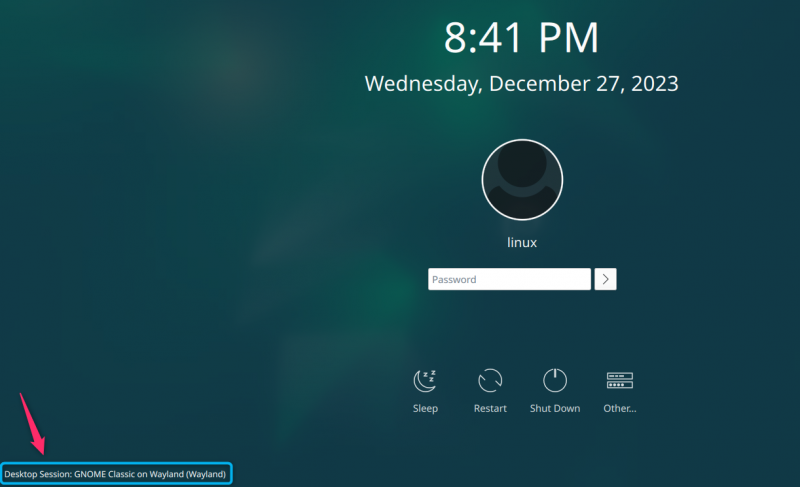
Tam otrzymasz dwa Plazma KDE opcji, wybierz dowolną opcję Plazma (X11) Lub Plazma (Wayland). Tutaj wybrałem Plazma (X11) ponieważ Wayland jest w fazie rozwoju:
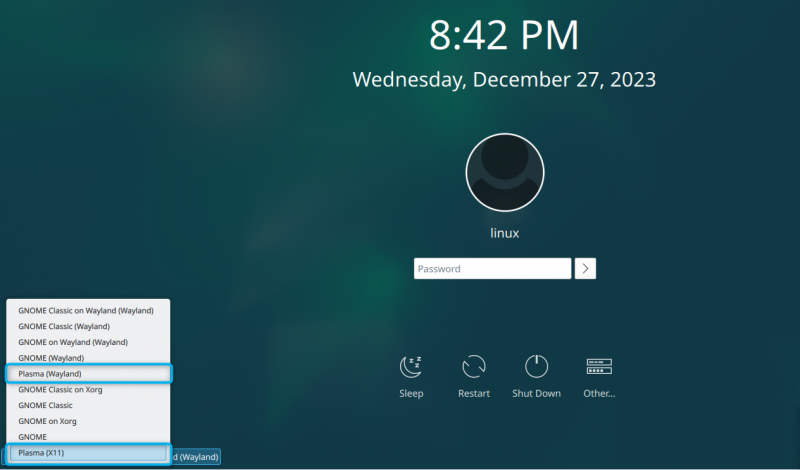
Notatka: Ekran logowania może być inny, jeśli wybierzesz opcję gdm3 menadżer sesji. Lista menedżerów sesji może pojawić się w prawym górnym rogu ekranu.
Krok 6: Zaloguj się do systemu Debian
Po wybraniu menadżer sesji , wejdz do Plazma KDE desktop, podając domyślną nazwę użytkownika i hasło do systemu Debian. Poczekaj kilka sekund, a następnie zobaczysz Plazma KDE środowisko pulpitu na ekranie Twojego systemu:
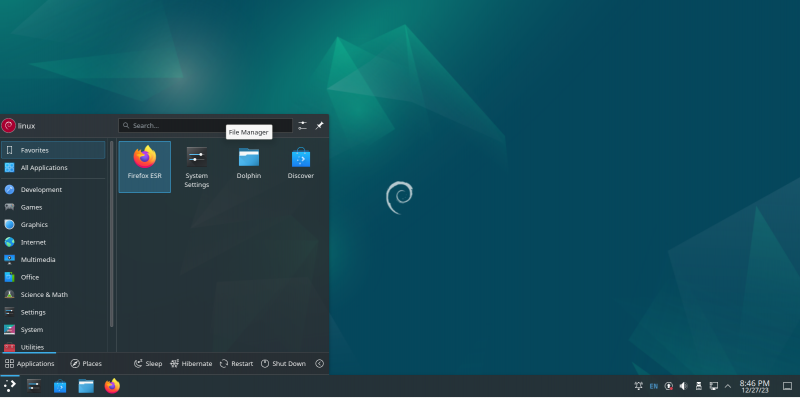
Jak usunąć Plazmę KDE z Debiana 12
Jeśli chcesz usunąć GDZIE Osocze z Debiana 12 po prostu uruchom następujące polecenie:
sudo apt usuń gdzie * -I 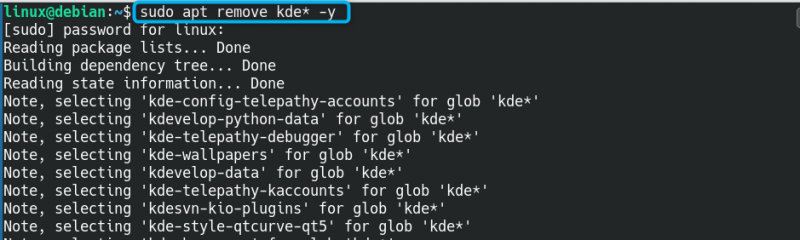
Usunie wszystkie pakiety z systemu powiązane z Plazma KDE .
Jak zainstalować Plazmę KDE na Debianie 12 z polecenia taskel
W systemie Debian istnieje wbudowane narzędzie o nazwie na kieszeni których możesz używać i uruchamiać w swoim systemie w celu instalowania pakietów i środowisk graficznych. Znajdziesz listę kilku środowisk graficznych, które możesz zainstalować w swoim systemie na kieszeni polecenie m.in Plazma KDE . Jeśli szukasz innego alternatywnego sposobu instalacji Plazma KDE w Debianie 12 możesz wykonać następujące kroki, aby przeprowadzić instalację na kieszeni :
Krok 1: Uruchom polecenie taskel na Debianie 12
Najpierw otwórz terminal w Debianie i uruchom plik na kieszeni polecenie z uprawnieniami sudo podanymi poniżej:
sudo na kieszeni 
Krok 2: Wybierz środowisko graficzne dla Debiana 12
Na Wybór oprogramowania okno, wybierz Plazma KDE naciskając Przestrzeń przycisk, a następnie naciśnij przycisk Wchodzić przycisk, aby rozpocząć instalację:
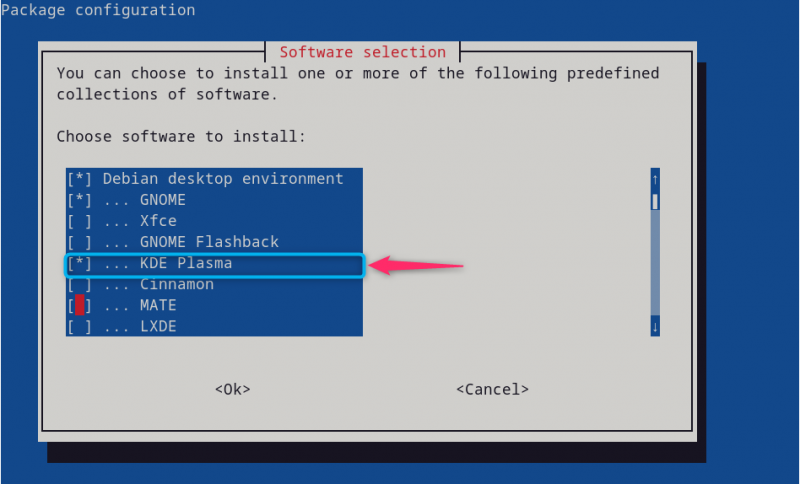
Poczekaj, aż proces całkowicie przeprowadzi instalację GDZIE Osocze środowisko graficzne na Debianie 12:
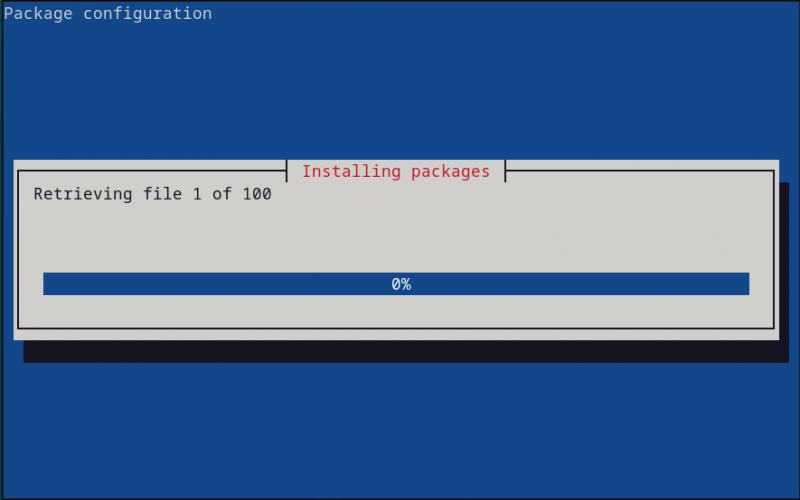
Notatka: Po zakończeniu instalacji postępuj zgodnie z instrukcjami Krok 4 Do Krok 6 pierwszej metody do uruchomienia GDZIE Osocze na Debianie 12.
Notatka: Jeśli jeszcze nie zainstalowałeś Debiana 12, możesz wybrać opcję GDZIE Osocze opcja w momencie instalacji, ponieważ instaluje pulpit w Debianie 12.
Jak ponownie skonfigurować Menedżera wyświetlania dla Plazmy KDE w Debianie 12
Jeśli chcesz ponownie skonfigurować menedżera wyświetlania dla GDZIE Osocze w systemie Debian możesz użyć następującego polecenia:
sudo dpkg-rekonfiguruj sddmPo wykonaniu powyższego polecenia będziesz mógł ponownie wybrać menedżera wyświetlania i ponownie go skonfigurować w Debianie:
Jak ustawić KDE Plasma jako domyślnego menedżera sesji w Debianie 12
Możesz także zrobić GDZIE Osocze jako domyślnego menedżera sesji w Debianie 12, wykonując następujące kroki:
Krok 1: Otwórz listę menedżerów sesji w Debianie
Najpierw uruchom terminal i wykonaj polecenie alternatywy aktualizacji polecenie otwarcia listy zainstalowanych menedżerów sesji w systemie Debian:
sudo alternatywy aktualizacji --konfiguracja Menedżer sesji xKrok 2: Wybierz Menedżera sesji
Z listy menedżerów sesji wybierz opcję plazma-x11 menadżer sesji na stanowisku 2 i naciśnij Enter:
Krok 3: Uruchom ponownie urządzenie
Teraz uruchom ponownie system Debian, a następnie dodaj nazwę użytkownika i hasło, aby pomyślnie zalogować się do ustawień domyślnych Plazma KDE menadżer sesji.
Notatka: Po usunięciu Plazma KDE z Debiana 12, może być konieczna ponowna instalacja Pulpit GNOME środowisku w systemie z powodu usunięcia niektórych pakietów. Możesz to zrobić za pomocą następującego polecenia, a następnie użyj opcji ponowne uruchomienie polecenie dokonania zmian:
sudo trafny zainstalować gnome gdm3 zadanie-gnome-desktop --zainstaluj ponownieWniosek
Plazma KDE to efektywne środowisko graficzne, które można zainstalować na Debianie 12 bezpośrednio z repozytorium źródłowego i za pomocą pliku na kieszeni Komenda. Metoda repozytorium źródłowego obejmuje najpierw aktualizację pakietów systemowych, a następnie instalację GDZIE za pośrednictwem trafna instalacja Komenda. Dla na kieszeni metodę, powinieneś uruchomić metodę na kieszeni polecenie z uprawnieniami sudo, a następnie wybierz GDZIE opcję z menu pakietu. Proces uruchamiania Plazma KDE w Debianie 12 jest taki sam, jak opisano w powyższej sekcji tego przewodnika. Obie te metody są szybkie i umożliwiają skuteczną instalację Plazma KDE środowisko graficzne w systemie Debian.